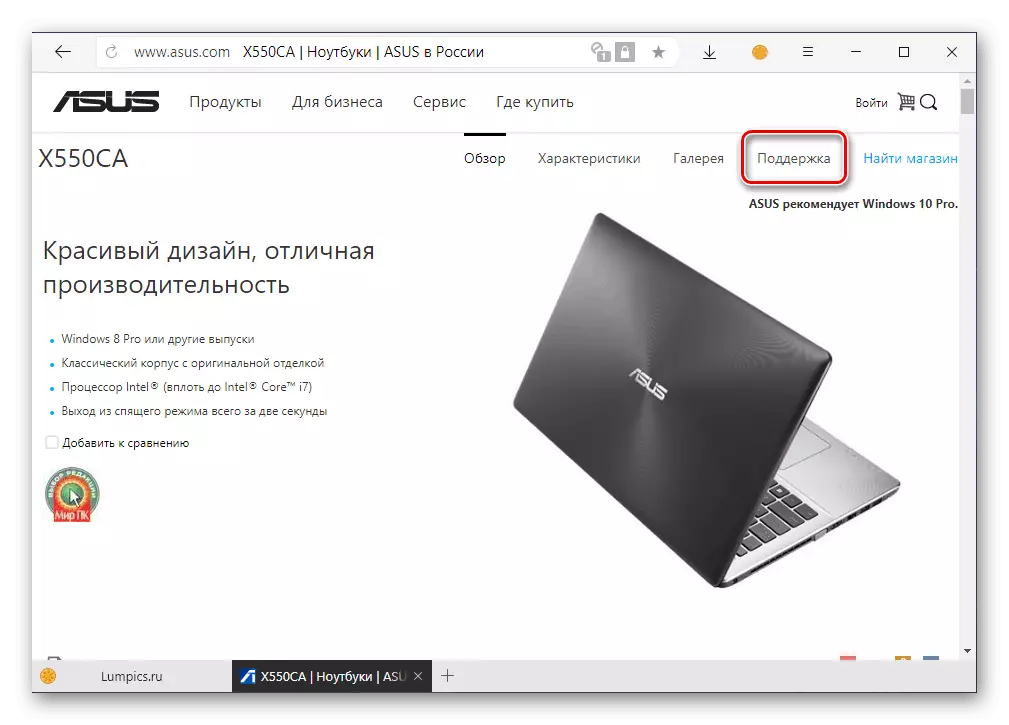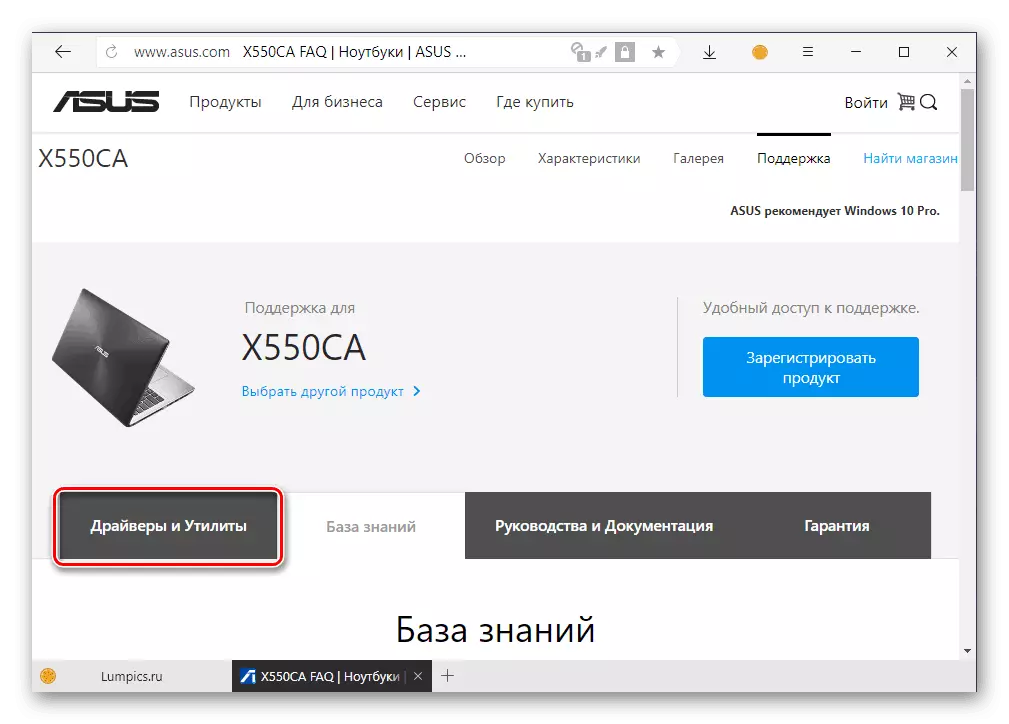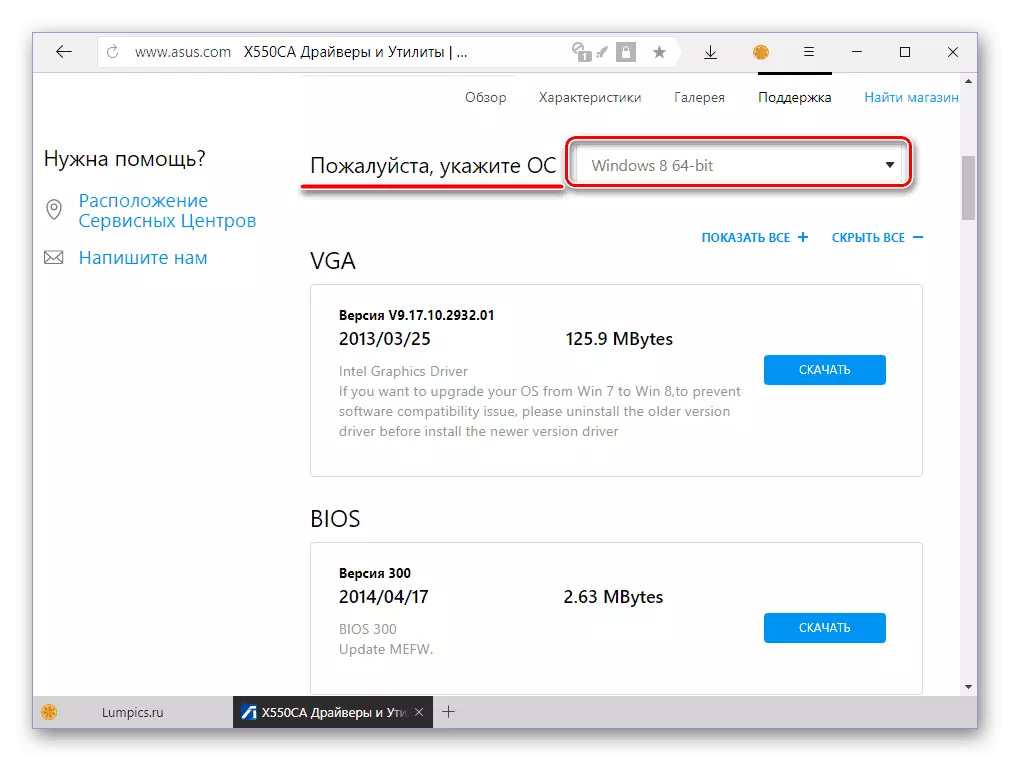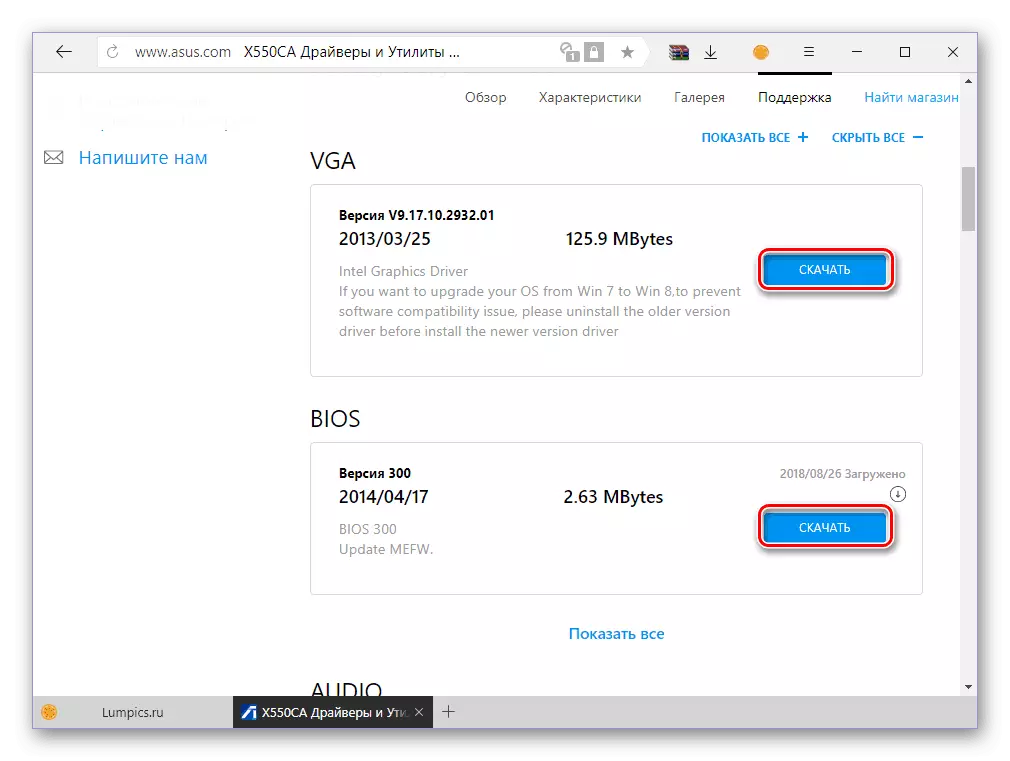Asus X550C-Laptop mit nur installierten Fenstern arbeitet nicht stabil und interagieren nicht mit allen Hardwarelkomponenten ohne die erforderlichen Treiber. In diesem Artikel erzählen wir davon, wo er heruntergeladen werden soll und wie auf diesem Gerät installiert werden sollen.
Herunterladen und Installieren von Treibern für Asus X550C
Es gibt mehrere Software-Suchoptionen für den unter Berücksichtigen Laptop. Sie unterscheiden sich zunächst Geschwindigkeit und einfache Implementierung. Betrachten Sie jeden von ihnen detaillierter.Methode 1: Offizielle Site
Die Suche nach der Suche von Treibern für jedes Gerät sollte immer von der offiziellen Website sein. Wieso den? Ja, denn es ist nicht nur die sicherste Methode, sondern auch die einzige Garantie, dass die installierte Software vollständig mit der Hardware kompatibel ist, für die sie bestimmt ist. Also fortfahren.
Notiz: In dem X550C-Modellbereich werden zwei Asus-Laptops dargestellt, zwischen denen es kleine Unterschiede in Bezug auf technische Eigenschaften gibt. Sie können ein bestimmtes Gerät gemäß den neuesten Namen des Namens (Indizes) definieren - x550c A. und x550c. C. die auf dem Gehäuse und der Verpackung angegeben sind. Nachfolgend finden Sie Links zu den Seiten der beiden Modelle, aber in unserem Beispiel wird der erste angezeigt. Es gibt keine Unterschiede in dem Verfahren, das für das zweite Modell durchgeführt wird.
Gehen Sie zu Asus X550CA Support-Seite
Gehen Sie zu Asus X550CC-Support-Seite
- Wenn auf der Seite auf der Seite der Funktionalität der asus x550c laptop-Funktionalität beschrieben wird, drücken Sie die linke Maustaste auf der Registerkarte "Support", die sich oben rechts befindet.
- Gehen Sie nun zur Registerkarte Treiber und Dienstprogramme und scrollen Sie eine kleine Down-Seite nach unten.
- In der Dropdown-Liste gegenüber der Inschrift "Bitte geben Sie bitte das Betriebssystem an", wählen Sie Ihre Version des Betriebssystems aus - Windows 7/8/8.1 / 10. Alle sind nur 64-Bit-Bit.

Es ist erwähnenswert, eine äußerst wichtige Nuance - trotz der Tatsache, dass Asus stark empfiehlt, Windows 10 auf seinen Laptops, direkt für den X550C mit dieser Version der OS an Bord-Treiber, praktisch nein zu empfiehlt.
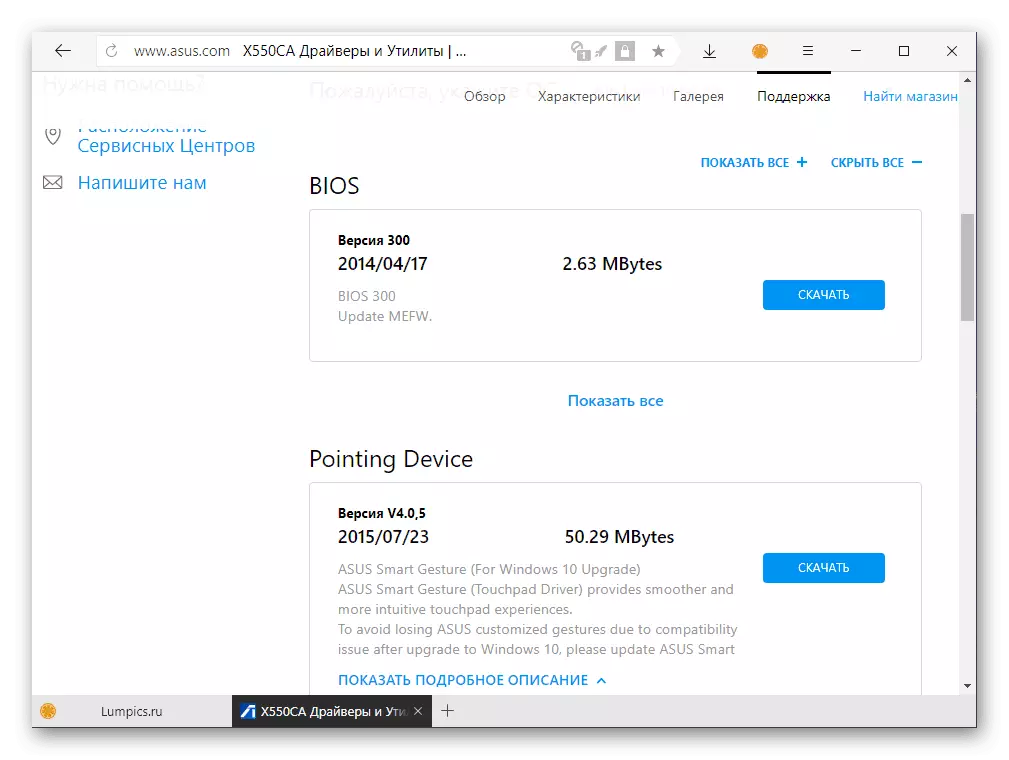
Die Lösung ist sehr einfach - Sie müssen auf der OS-Liste auswählen Windows 8 64 Bit Auch wenn das "Dutzend" auf dem Gerät installiert ist. Kompatibilitätsprobleme verursachen keine Kompatibilitätsprobleme, er wird uns mit dem Zugriff auf alle verfügbaren Treiber öffnen.
- Für jede "Stück" -Software muss die Software separat herunterladen - Wählen Sie seine neueste Version aus (eigentlich ist standardmäßig angezeigt), drücken Sie die Taste "Download" und geben Sie ggf. den Ordner an, um auf der Festplatte zu speichern.
- Herunterladbare Dateien sind in ZIP-Formatdateien verpackt, Sie können das Standard-Windows-Tool oder Drittkarre mit Drittanbieter wie WinRAR verwenden.

Methode 2: Branded Utility
Auf der Seite "Treiber- und Dienstprogramme", die direkt für den ASUS X550C entworfen wurde, ist nicht nur die für seine Arbeit erforderliche Software, sondern auch eine Unternehmenssoftware, einschließlich Asus Live-Update-Dienstprogramm, nicht nur eine Unternehmenssoftware. Diese Anwendung soll Treiberaktualisierungen für alle Hersteller-Laptops suchen und herunterladen. Wenn Sie jede Programmkomponente nicht selbst graben möchten, und dann auch installieren, verwenden Sie diese Lösung einfach, indem Sie Folgendes tun:
- Wiederholen Sie die in Absatz 1-3 der vorherigen Methode beschriebenen Schritte.
- Durch Auswahl der Version des Betriebssystems und seiner Entladung (erinnern Sie daran, dass alles nur für Windows 8 verfügbar ist), klicken Sie auf den Active Link "Alle anzeigen +" in diesem Feld anzeigen.
- Diese Aktion wird eine Liste aller Treiber (zusammen mit irrelevanten Versionen) und Dienstprogrammen bereitstellen. Blättern Sie nach unten, bis die "Dienstprogramme" blockiert, asus live Update-Dienstprogramm dabei suchen und auf "Download" klicken.
- Entpacken Sie das heruntergeladene Archiv wie bei Treibern
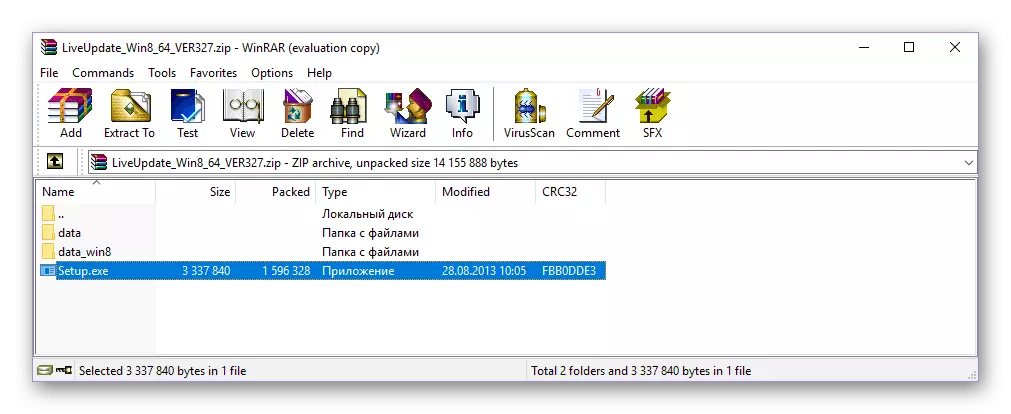
Und setzen Sie die in ihm enthaltene Anwendung auf dem Laptop ein.
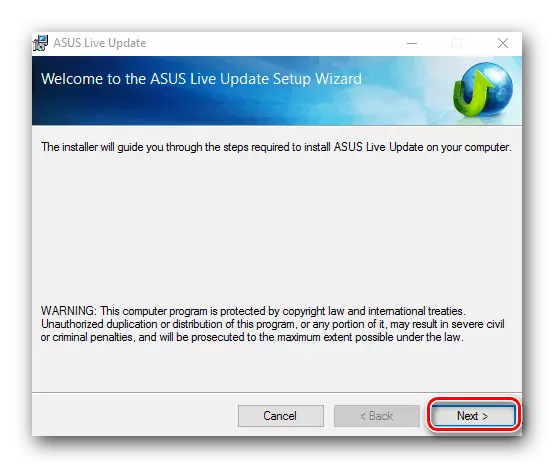
Dieses Problem der Schwierigkeiten verursacht nicht, folgen Sie einfach den Schritt-für-Schritt-Aufforderungen sorgfältig.
- Starten Sie nach der Installation von Asus Live Update-Dienstprogramm, und klicken Sie auf die Schaltfläche "Aktualisierungs-Aktualisierung prüfen", die sich im Hauptfenster befindet, der die Suche nach fehlenden und veralteten Treibern initiiert.
- Nach Abschluss des Schecks, wenn das Branded-Dienstprogramm alle fehlenden Softwarekomponenten findet, klicken Sie auf die Schaltfläche Installieren.
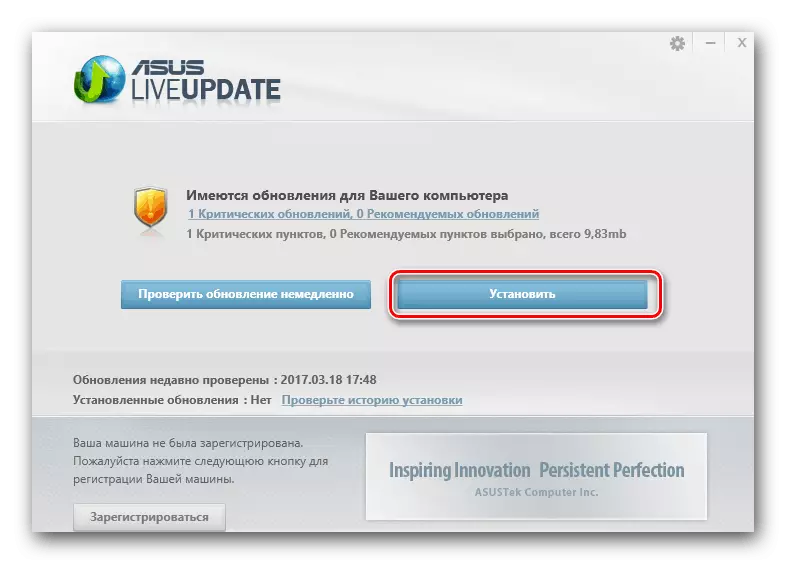
Diese Aktion startet den Prozess der Installation des Treibers, während der der Laptop mehrmals neu gestartet werden kann.
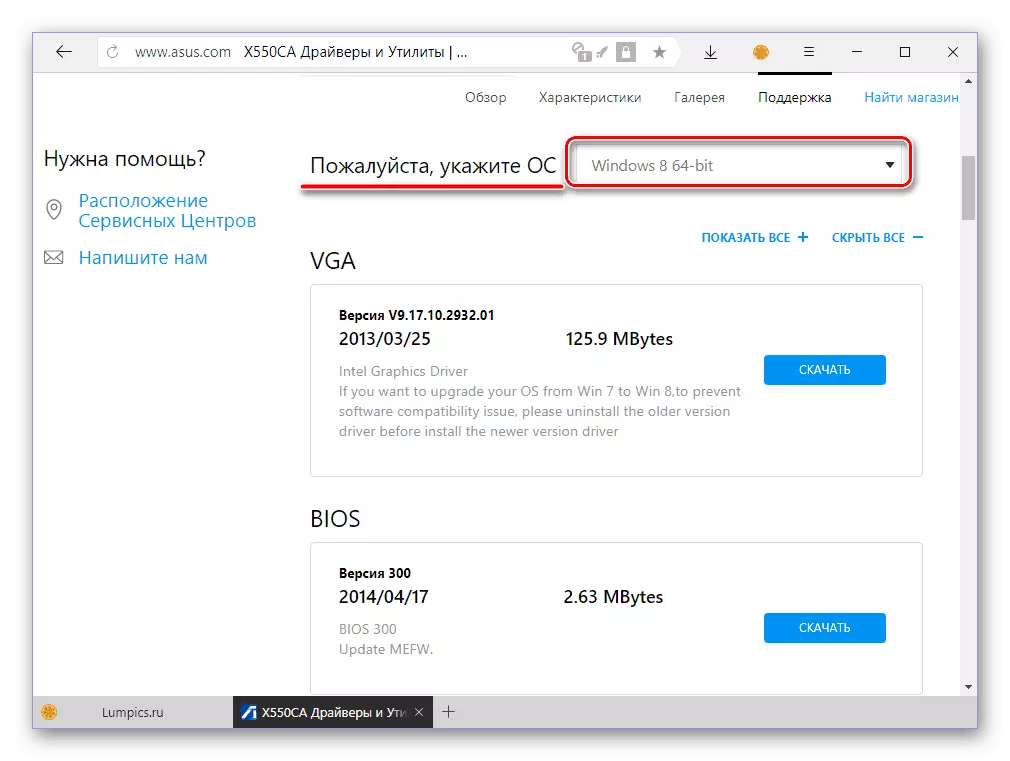
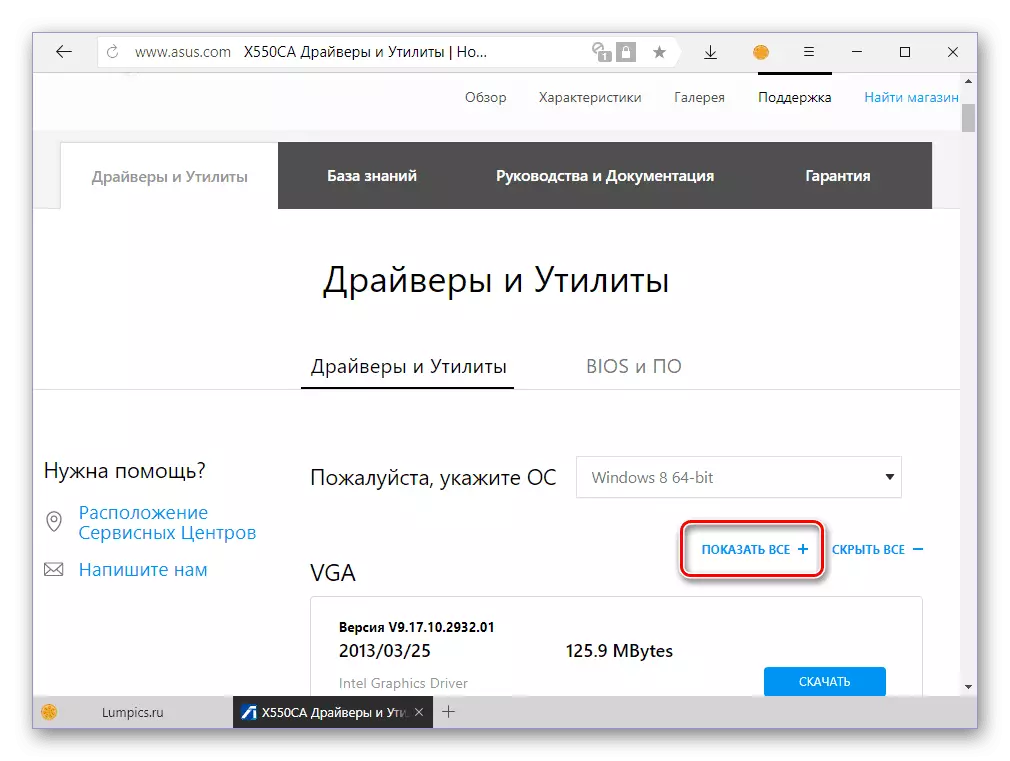

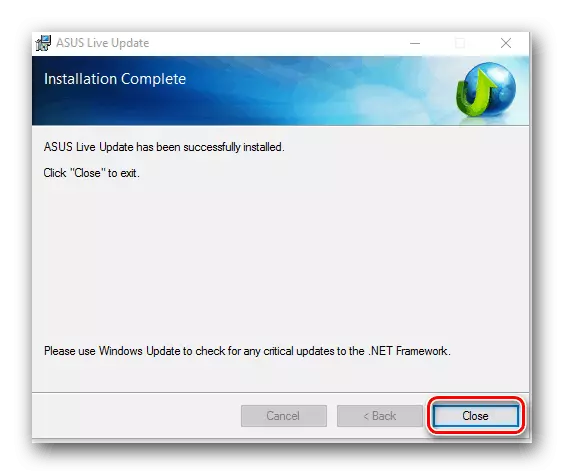
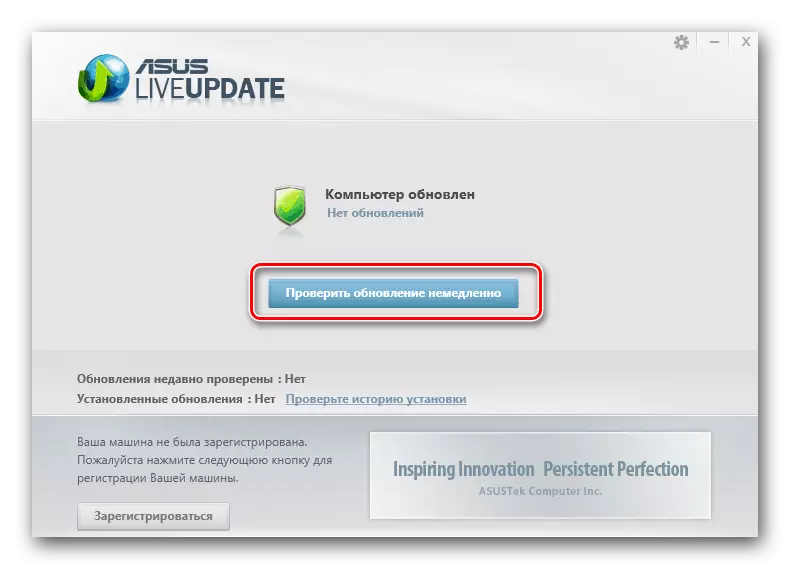

Die Verwendung von Live-Update-Utility-SELECTS ALL ist etwas vereinfacht die Suche nach der Suche und Installation von Treibern auf dem ASUS X550C. Und dennoch ist es für das erste Mal besser, sie alle auf einem Laptop manuell aufzubauen, mit dem ersten Weg aus dem Artikel und danach einen relevanten Zustand mit Hilfe eines Marken-Dienstprogramms aufrechtzuerhalten.
Methode 3: Fachprogramme
Wenn Sie die Treiber nicht von der offiziellen Site Asus pumpen möchten, und der proprietäre Dienstprogramm aus irgendeinem Grund nicht zu Ihnen pumpen, empfehlen wir, eine universelle Lösung von Entwicklern von Drittanbietern zu verwenden. Spezialisierte Software scannt den Hardware- und Software-Teil des Laptops, findet fehlende oder veraltete Treiber und installieren Sie sie oder aktualisieren Sie sie. Die meisten dieser Programme können automatisch (geeignet für Anfänger geeignet) und im Handbuch funktionieren (ausgerichtet an erfahrene Benutzer). Sie können sich mit ihren funktionalen Funktionen und wichtigen Unterschieden in dem folgenden Material kennenlernen.

Lesen Sie mehr: Anwendungen zum Installieren und Aktualisieren von Treibern
Von unserer eigenen Seite empfehlen wir Ihnen, auf Treiberlösungen und Drivermax aufmerksam zu achten, da diese Anwendungen, die am einfachsten sind, und vor allem mit den umfangreichen Datenbanken von Treibern ausgestattet sind. Darüber hinaus finden Sie auf unserer Website detaillierte Guides, die den Feinheiten der Verwendung jeder von ihnen gewidmet sind.

Lesen Sie mehr: Wie Sie mit Driverpack Solution und DriverMax-Programmen verwenden?
Methode 4: Ausrüstungs-ID
Die ID- oder Gerätekennung ist ein eindeutiger Code, der mit einer absolut jedem Hardwarekomponente des Computers und eines Laptops ausgestattet ist, sowie alle peripheren Geräte. Sie können diese Nummer über den "Geräte-Manager" herausfinden, indem Sie die "Eigenschaften" von spezifischen Geräten ansehen. Als Nächstes ist es nur, den Treiber nur zu finden, der ihm auf einem der spezialisierten Webressourcen entspricht, heruntergeladen und installiert wird. Weitere Informationen zum "Erreichen" der ID jeder Komponente des ASUS X550C, der in dem Artikel auf dem untenstehenden Link erzählt wird. Die darin beschriebenen Aktionen sind universell, das ist sowohl für jeden PC als auch an jede einzelne "Hardware" anwendbar. Dies kann auch über den vorherigen Weg gesagt werden.
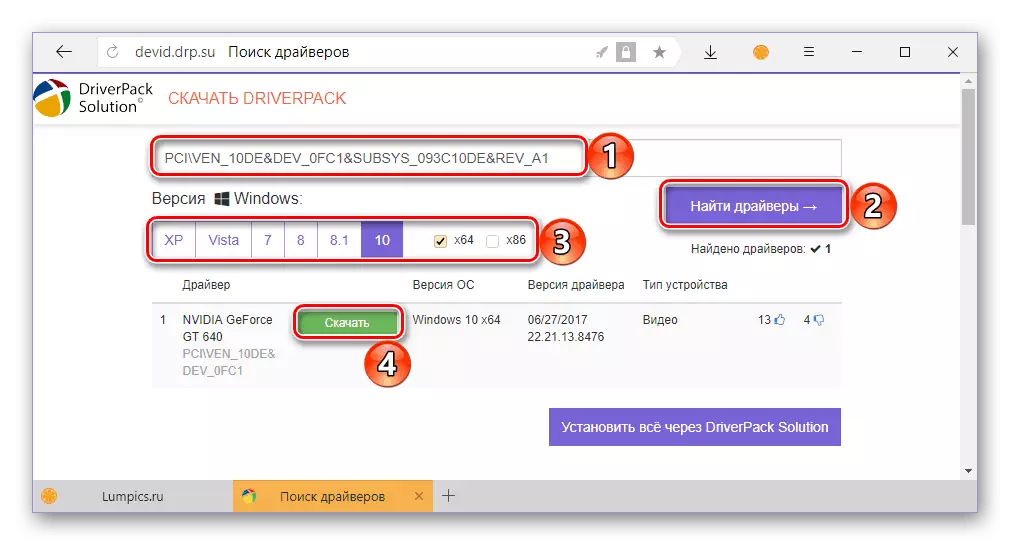
Lesen Sie mehr: Suchfahrer nach Kennung
Methode 5: Standardfenster
Verwenden des Geräte-Managers, ein integraler Bestandteil von OS von Microsoft, können Sie nicht nur die ID herausfinden, sondern auch die Treiber herunterladen und / oder aktualisieren. Wenn Sie sich mit dem Internet herstellen, durchsucht das System die Software in der eigenen Datenbank und installiert sie dann automatisch. Dieser Ansatz hat buchstäblich zwei Nachteile, sie sind jedoch nicht kritisch - Windows schafft nicht immer, die neueste Version des Treibers herunterzuladen, und die Markensoftware ist komplett übersehen. Um zu erfahren, wie Sie die Treiber mit Standard-Betriebssystem-Tools installieren und aktualisieren, aus einem separaten Artikel auf unserer Website.

Lesen Sie mehr: Geräte-Manager als Tool zum Installieren von Treibern
Abschluss
In diesem Artikel haben wir uns alle vorhandenen Optionen für die Installation von Treibern auf dem Asus X550C-Laptop angesehen. Besitzer dieser tragbaren Geräte, die ihre Leistung sicherstellen möchten, haben etwas zu wählen. Wir empfehlen dringend, die offizielle Website- und Markenanwendung sowie das Standard-Windows-Tool zu verwenden. Dies ist diese drei Möglichkeiten, die am sichersten sind, obwohl einige Bequemlichkeit und die Geschwindigkeit der Ausführung nicht genug haben. Wir hoffen, dass dieses Material für Sie nützlich war.